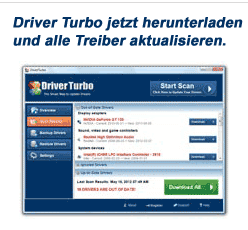Wenn man sich heutzutage einen PC kauft hat man meistens nicht mehr viel Arbeit: Tastatur, Maus und Monitor mit den vorhandenen Kabeln anschließen, Stromversorgung herstellen und schon geht es los. Beim Laptop ist es sogar noch einfacher, denn hier ist alles schon integriert.
Wenn man sich heutzutage einen PC kauft hat man meistens nicht mehr viel Arbeit: Tastatur, Maus und Monitor mit den vorhandenen Kabeln anschließen, Stromversorgung herstellen und schon geht es los. Beim Laptop ist es sogar noch einfacher, denn hier ist alles schon integriert.
Doch bis dahin hat der PC oder Laptop schon einiges hinter sich gebracht: Nach dem Zusammenbau vor allem die grundlegende Installation. Dieses muss der Kunde häufig nicht mehr selber vornehmen. Treiber muss man später aber aktuell halten und manchmal neu installieren.
Wozu Treiber? – Ohne Treiber geht nichts!
Das ein PC Treiber benötigt wissen viele, wozu man diese aber benötigt nur die wenigsten. Einfach gesagt handelt es sich dabei um ein kleines Computerprogramm, dass die Kommunikation zwischen einem Bauteil und dem Betriebssystem regelt. Dabei werden Steuerungssignale und Dateien ausgetauscht. Ohne Treiber weiß also beispielsweise eine Grafikkarte, mit dem man erst ein Bild auf den Monitor bringt, nicht wie es auf ein Signal von Windows reagieren soll.
Da jedes Betriebssystem und jede Grafikkarte, jeder Prozessor und jedes anderen PC-Bauteil verschieden ist braucht es für jedes Bauteil und für jedes Betriebssystem grundsätzlich einen eigenen Treiber. Einige standardisierte Treiber lassen sich ebenfalls verwenden, können dabei aber nur einige grundsätzliche Dinge regeln. Viele kennen das: Ohne einen speziellen Treiber für die Grafikkarte ist die Auflösung dann sehr gering und das Bild auf dem Monitor nur sehr schwer zu ertragen.
Fast jedes Gerät braucht einen Treiber
Fast jedes Gerät im PC braucht einen Treiber. Eine Liste der Geräte findet man im Gerätemanager.
 Das sind beispielsweise:
Das sind beispielsweise:
- Grafikkarte
- Monitor
- Prozessoren
- Kartenleser
- USB-Controller
- Webcams
- Tastaturen und Mäuse
- CD-, DVD- und BluRay-Laufwerk
- Netzwerkadapter für LAN und WLAN
- Bluetooth-Adapter
- Webcams
- Drucker und Multifunktionsgeräte
Geräte im Windows Gerätemanager
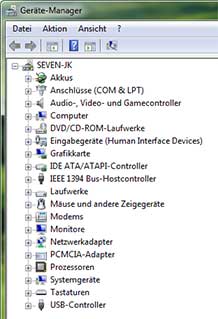 Da die meisten grundsätzlich funktionierenden Geräte vom Betriebssystem erkannt werden sind diese dann auch im Gerätemanager auffindbar, auch wenn der Treiber nicht oder nicht richtig installiert beziehungsweise nicht korrekt konfiguriert wurde. Diese sind dann mit einem schwarzen Ausrufezeichen auf einem gelben Kreis gekennzeichnet. Über die Eigenschaften lässt sich dabei jeweils der Status des Gerätes sehen.
Da die meisten grundsätzlich funktionierenden Geräte vom Betriebssystem erkannt werden sind diese dann auch im Gerätemanager auffindbar, auch wenn der Treiber nicht oder nicht richtig installiert beziehungsweise nicht korrekt konfiguriert wurde. Diese sind dann mit einem schwarzen Ausrufezeichen auf einem gelben Kreis gekennzeichnet. Über die Eigenschaften lässt sich dabei jeweils der Status des Gerätes sehen.
Oft erkennt Windows dabei, um was für einen Gerätetyp es sich handelt, also ob es sich beispielsweise um eine Netzwerkkarte oder um eine Webcam handelt. Allerdings erkennt man dabei nicht, um welchen Hersteller und welches Modell es sich handelt. Es stehen dann statt dessen allgemeine Namen wie zum Beispiel “Ethernet-Controller” dort. Erkennt das Betriebssystem auch den Gerätetyp nicht wird statt dem entsprechenden Symbol ein gelbes Fragezeichen verwendet und als Name “Unbekanntes Gerät” angezeigt. Solche Geräte werden dann auch nicht funktionieren. Nur bei korrekt installiertem Treiber stehen Hersteller und Modellbezeichnung dort.
Hersteller bieten Treiber auf Ihren Webseiten an
 Früher gab es vor allem eine Quelle für Treiber: Die beigelegte Treiber-CD. Diese Zeiten sind heute aber vorbei, nur selten liegen sie noch dabei.
Früher gab es vor allem eine Quelle für Treiber: Die beigelegte Treiber-CD. Diese Zeiten sind heute aber vorbei, nur selten liegen sie noch dabei.
Die häufigste Quelle für Treiber ist heutzutage ein aktuelles Betriebssystem wie Windows 7, 8 oder 10. Dieses hat eine enorme Anzahl von Treibern schon integriert. Durch dessen regelmäßige Updates werden auch die Treiber aktualisiert.
Eine weitere wichtige Quelle, insbesondere wenn man ältere Betriebssysteme wie Windows XP verwendet, sind auch die Internetseiten der Hersteller. Bei Notebooks oder PCs größerer Hersteller gibt es meistens auch ganze Treiberpakete im Angebot. Einige Hersteller bieten auch einen Updateservice an, der die Aktualität aller Treiber prüft und veraltete automatisch aktualisiert. Diese sind auch regelmäßig in der Lage automatisch zu erkennen, über welches Gerät man verfügt.
Findet man so keinen Treiber oder sucht einen für ein externes Gerät, also beispielsweise einen WLAN-USB-Stick, hilft die Webseite des Herstellers einer einzelnen Komponente weiter. Bei Windows XP werden beispielsweise häufig die Treiber für die Ethernet-Netzwerkkarte nicht mit installiert. Hier sollte man den Namen des Herstellers und das genaue Modell der Ethernet-Netzwerkkarte kennen, um auf der Herstellerseite den Treiber zu finden. Bei installiertem Treiber sieht man den Namen wie bereits erwähnt im Gerätemanager.
Treiberprogramme als Alternative
Mit dem Betriebssystem werden auch viele Treiber aktuell gehalten. Dort bietet sich der automatische Update an. Microsoft bietet dazu eine Schritt-für-Schritt-Anleitung an, wie dies bei aktuellen Windows-Betriebssystemen eingestellt wird. Ab Windows 7 ist auch die Updatefunktion über den Gerätemanager sinnvoll, da dieser automatisch nach neueren Treibern im Internet sucht. Das gilt aber wie wir wissen bei weitem nicht für alle Treiber.
Die beste Möglichkeit auch alle anderen Treiber aktuell zu halten bietet Ihnen Driver Turbo an.
Nach der Installation durchsucht Driver Turbo das Internet nach aktuellen Treiberversionen und bieten dann ein Update an. Die Software kann auch so eingestellt werden, dass sie regelmäßig alle Treiber automatisch aktualisiert. Das ist dabei nicht nur die bequemste Lösung, sondern man spart damit auch Zeit und kann sich sicher sein, dass man immer auf dem aktuellen Stand ist.
Warum Treiber aktuell gehalten werden sollten
“Das hat bisher immer funktioniert!” Diesen Satz hört man regelmäßig, wenn es um Treiberupdates geht. Wie wir aber schon wissen: Ohne Treiber können verschiedene Bauteile nicht miteinander kommunizieren und nicht vom Betriebssystem angesprochen werden. Durch regelmäßige Updates werden beim Betriebssystem und anderen Treibern Sicherheitslücken geschlossen, Probleme behoben, neue Standards eingeführt oder Funktionen erweitert. Damit sich die Bauteile Ihres PCs oder Laptops auch weiterhin richtig verstehen werden deshalb auch von den anderen Herstellern immer wieder Aktualisierungen angeboten.
Ohne diese Aktualisierungen kann es zu erheblichen Funktionsbeeinträchtigungen kommen. Einige Funktionen und auch Sicherheitsstandards können außerdem auch nur mit aktuellen Treibern genutzt werden. Veraltete Treiber bei WLAN-Netzwerkkarten lassen beispielsweise nur eine unsichere Verschlüsselung (WEP-Verschlüsselung) zu, was zu erheblichen Sicherheitsproblemen führt.
Manchmal notwendig: Treiber de- und neu installieren
Wer seinen PC aufrüstet oder wer Probleme mit dem Treiber hat ist oft genötigt, einen Treiber zu deinstallieren. Dies lässt sich ebenfalls über Driver Turbo machen. Nach dem Klick auf “Deinstallation” wird der Treiber vom System entfernt. Nach einem Neustart erkennt das Betriebssystem ein noch verbundenes Gerät dann wieder als neu und versucht es mit den im Betriebssystem integrierten Treibern zu installieren.
Sind keinen entsprechenden Treiber vorhanden gibt es die Möglichkeiten das ganze über Driver Turbo herunterzuladen. Handelt es sich um eine ausführbare Datei (Dateiendung .exe) ist es meistens ausreichend, diese Datei wie ein normales Programm durch Doppelklick auszuführen und den Anweisungen auf dem Bildschirm zu folgen. Bei anderen Dateitypen bietet die automatisch startende Installation von Windows an, diese Datei auszuwählen. Anschließend wird der Treiber installiert.
Ist das Gerät hingegen entfernt wird das Betriebssystem auch nicht versuchen, es neu zu installieren.

Driver Turbo bietet Ihnen Zugang zu über 200,000 Gerätetreibern. Aktuelle Treiber sind für die einwandfreie Funktion Ihres PC von entscheidender Bedeutung. Mit Driver Turbo optimieren Sie Ihren PC. >>Jetzt PC kostenlos auf fehlende Treiber überprüfen!